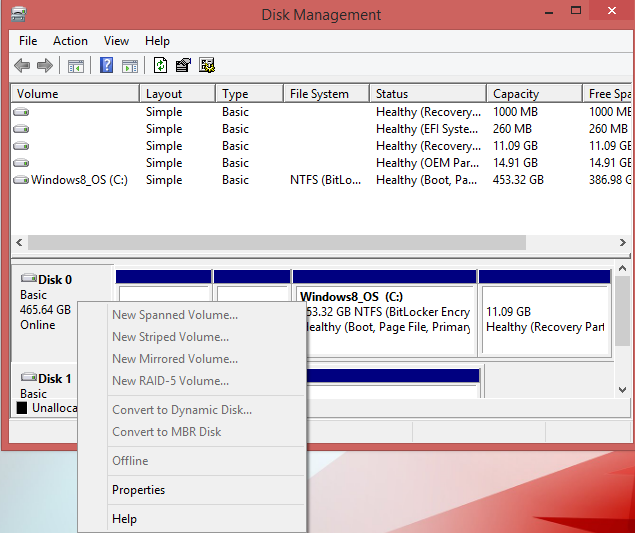Symptomy
Podczas uaktualniania lub aktualizowania Windows 10 może wystąpić błąd "Nie można zaktualizować partycji zastrzeżonej systemu", kod błędu 0xc1900104 lub kod błędu 0x800f0922.
Przyczyna
Partycja zarezerwowana dla systemu (SRP) może być pełna. Partycja Rezerwa systemu (SRP) to mała partycja na dysku twardym, na którą są przechowywane informacje o rozruchu systemu Windows. Niektóre aplikacje antywirusowe i zabezpieczające innych firm zapisują w SRP i mogą je wypełnić.
Rozwiązanie
Przestroga: te kroki są skomplikowane i niesie ze sobą pewne ryzyko. Najlepiej to zrobić zaawansowani użytkownicy mający doświadczenie w korzystaniu z wiersza polecenia. Jeśli popełnisz błąd podczas wprowadzania tych poleceń, możesz umieścić urządzenie w sytuacji bez rozruchu i być może utracisz dane przechowywane na urządzeniu.Aby uaktualnić urządzenie, musisz zwolnić 15 MB miejsca na SRP przy użyciu odpowiedniej metody poniżej, a następnie ponownie spróbować uaktualnić. Jeśli aktualizujesz Windows 10, musisz zwolnić 13 MB.Najpierw określ, czy SRP jest stylem partycji GPT, czy MBR:
-
Naciśnij klawisze Windows + R. W oknie Uruchom wpisz polecenie diskmgmt.msc i naciśnij Enter.
-
Naciśnij i przytrzymaj lub kliknij prawym przyciskiem myszy dysk (na przykład dysk 0), który zawiera SRP, a następnie wybierz pozycję Właściwości.
-
Wybierz kartę Woluminy.
-
The Partition Style: line will say either GUID Partition Table (GPT) or Master Boot Record (MBR).
Następnie wybierz odpowiednią metodę:
-
Wyszukaj cmd. Naciśnij i przytrzymaj lub kliknij prawym przyciskiem myszy pozycję Wiersz polecenia w wynikach, a następnie wybierz polecenie Uruchom jako administrator.
-
W wierszu polecenia wpisz polecenie mountvol y: /s, a następnie naciśnij klawisz Enter. Spowoduje to dodanie litery dysku Y: w celu uzyskania dostępu do partycji systemowej.
-
Przejdź na dysk Y, wpisując literę Y: i naciśnij Enter. Następnie przejdź do folderu Czcionki, wpisując cd EFI\Microsoft\Boot\Fonts. Tam wpisz del *.* , aby usunąć pliki czcionek. System może zapytać, czy na pewno chcesz kontynuować, naciśnij Y , a następnie Enter, aby kontynuować.
-
Naciśnij Windows + R. W wyświetlonym oknie Uruchamianie wpisz diskmgmt.msc i naciśnij Enter.
-
Wybierz partycję oznaczoną jako Rezerwa systemu. Naciśnij i przytrzymaj lub kliknij na nią prawym przyciskiem myszy.
-
Wybierz pozycję Zmień literę dysku i ścieżki.
-
Wybierz pozycję Dodaj.
-
Wprowadź literę Y dla litery dysku.
-
Naciśnij lub kliknij przycisk OK.
-
W menu Start wyszukaj polecenie cmd. Kliknij prawym przyciskiem myszy pozycję Wiersz polecenia w wynikach wyszukiwania, a następnie wybierz polecenie Uruchom jako administrator.
-
W wierszu polecenia wpisz Y: i naciśnij Enter, aby przełączyć się na ten dysk. Następnie przejdź do folderu Czcionki, wpisując cd Boot\Fonts.
-
Wpisz następujące wyrażenie i naciśnij Enter:takeown /d y /r /f .
Uwaga: należy dołączyć spację i kropkę po ciągu "f" lub polecenie nie będzie działać poprawnie.
-
Utwórz kopię zapasową uprawnień do dysku, wpisując następujące polecenie i naciskając klawisz Enter:
icacls Y:\* /save %systemdrive%\NTFSp.txt /c /t
Uwaga: upewnij się, że wszystkie pliki są wyświetlane jako udane i żadne nie powiodły się.
-
Wpisz whoami i naciśnij Enter, a następnie zarejestruj nazwę użytkownika. Wpisz następujące polecenie i naciśnij Enter:xml . /grant <nazwę użytkownika otrzymanego od whoami>:F /t
Uwaga: Nie umieszczaj spacji między nazwą użytkownika a ciągiem ":F" lub polecenie nie będzie działać.
-
Upewnij się, że nadal znajdujesz się w lokalizacji Czcionki (Y:\Boot\Fonts), jak opisano w kroku 8. Następnie wpisz del *.* , aby usunąć pliki czcionek. System może zapytać, czy na pewno chcesz kontynuować, naciśnij Y , a następnie Enter, aby kontynuować.
Przywracanie uprawnień
-
Wpisz następujące polecenie i naciśnij klawisz Enter:
icacls Y:\ /restore %systemdrive%\NTFSp.txt /c /t
-
Może zostać wyświetlony komunikat informujący o tym, że przetwarzanie niektórych plików nie powiodło się — jest to normalne, ponieważ te pliki zostały usunięte po utworzeniu ich kopii zapasowej.
-
Jeśli nie ma żadnych plików, których przetwarzanie zakończyło się powodzeniem, polecenie zostało wykonane niepoprawnie; przed kontynuowaniem konieczne jest posiadanie plików, których przetwarzanie zakończyło się powodzeniem.
-
Dostosuj listę ACL z powrotem do systemu, wpisując następujące polecenie i naciskając klawisz Enter:
-
icacls . /grant system:f /t
-
Ustaw właściciela dysku z powrotem na system, wpisując następujące polecenie i naciskając klawisz Enter:
icacls Y: /setowner “SYSTEM” /t /c
-
Wstecz do pozycji Zarządzanie dyskami i odśwież dane, aby sprawdzić, czy srp ma teraz większy procent wolnego miejsca. Jeśli tak, w tym momencie można usunąć literę dysku.
-
Kliknij prawym przyciskiem myszy Zarezerwowaną partycję systemu.
-
Wybierz pozycję Zmień literę dysku i ścieżki.
-
Wybierz dysk Y: .
-
Wybierz pozycję Usuń.
-
Kliknij przycisk OK.
-
Wyszukaj cmd. Naciśnij i przytrzymaj lub kliknij prawym przyciskiem myszy pozycję Wiersz polecenia w wynikach, a następnie wybierz pozycję Uruchom jako administrator.
-
W wierszu polecenia wpisz polecenie mountvol y: /s, a następnie naciśnij klawisz Enter. Spowoduje to dodanie litery Y: drive w celu uzyskania dostępu do partycji systemowej.
-
Wpisz taskkill /im explorer.exe /f i naciśnij Enter. Następnie wpisz explorer.exe i naciśnij Enter, aby ponownie uruchomić Eksploratora w trybie Administracja.Nuta: W tym trybie niektóre aplikacje (na przykład OneNote) nie będą działać.
-
Otwórz Eksplorator plików i wprowadź Y:\EFI\Microsoft\Boot\ na pasku adresu i naciśnij Enter.
-
Wybierz foldery językowe, które chcesz usunąć i trwale je usunąć. Będą one opisane zestawem czterech liter podzielonych łącznikiem. Na przykład en-US oznacza angielski (Stany Zjednoczone); de-DE oznacza niemiecki.
-
Opcjonalnie: Usuń nieużywane pliki czcionek w witrynie Y:\EFI\Microsoft\Boot\Fonts.
-
Po usunięciu plików uruchom ponownie urządzenie. Spowoduje to usunięcie litery dysku i powrót explorer.exe do trybu normalnego.
Powoduje to stały, ale niewielki wzrost dostępnej przestrzeni SRP.
-
Usuwanie folderów językowych
-
Naciśnij Windows + R. W wyświetlonym oknie Uruchamianie wpisz diskmgmt.msc i naciśnij Enter.
-
Wybierz partycję oznaczoną jako Rezerwa systemu. Naciśnij i przytrzymaj lub kliknij na nią prawym przyciskiem myszy.
-
Wybierz pozycję Zmień literę dysku i ścieżki.
-
Wybierz pozycję Dodaj.
-
Wprowadź literę Y dla litery dysku.
-
Naciśnij lub kliknij przycisk OK.
-
W menu Start wyszukaj polecenie cmd. Kliknij prawym przyciskiem myszy pozycję Wiersz polecenia w wynikach wyszukiwania, a następnie wybierz polecenie Uruchom jako administrator.
-
W wierszu polecenia wpisz Y: i naciśnij Enter, aby przełączyć się na ten dysk.
-
Wpisz następujące polecenie i naciśnij klawisz Enter:
takeown /d y /r /f .
Nuta: Należy dołączyć spację i kropkę po ciągu "f" lub polecenie nie będzie działać poprawnie.
-
Utwórz kopię zapasową uprawnień do dysku, wpisując następujące polecenie i naciskając klawisz Enter:
icacls Y:\* /save %systemdrive%\NTFSp.txt /c /t
Nuta: Upewnij się, że wszystkie pliki są wyświetlane jako udane, a żadne nie powiodły się.
-
Wpisz whoami i naciśnij Enter, a następnie zarejestruj nazwę użytkownika. Wpisz następujące polecenie i naciśnij Enter:xml . /grant <nazwę użytkownika otrzymaną od whoami>:F /tUwaga: Nie umieszczaj spacji między nazwą użytkownika a ciągiem ":F" lub polecenie nie będzie działać.
-
Otwórz dysk SRP w Eksplorator plików i uzyskaj dostęp do folderu Rozruch, wybierz foldery językowe, które chcesz usunąć i trwale je usunąć. Będą one opisane zestawem czterech liter podzielonych łącznikiem. Na przykład en-US oznacza angielski (Stany Zjednoczone); de-DE oznacza niemiecki.
-
-
Obcinanie dziennika NTFS
-
Najpierw sprawdź rozmiar dziennika ntfs. W wierszu polecenia wpisz następujące polecenie i naciśnij Enter:chkdsk /L Y:
-
Jeśli rozmiar jest mniejszy niż 5000 KB, nie musisz obcinać pliku.
-
-
Aby obciąć plik, wpisz następujące polecenie i naciśnij Enter:chkdsk /L:5000 /X /F
-
Wstecz do okna Zarządzanie dyskami. Naciśnij lub kliknij menu Akcja , a następnie wybierz pozycję Odśwież. Potwierdź, czy partycja SRP ma teraz większą wartość procentową wolnego miejsca. Jeśli tak, naciśnij i przytrzymaj lub kliknij prawym przyciskiem myszy partycję Rezerwa systemu i wybierz pozycję Zmień literę dysku i ścieżki. Wybierz pozycję Y: i wybierz pozycję Usuń.
-
-
Zmień rozmiar dziennika usn, jeśli obcięcie dziennika NTFS nie spowoduje zwiększenia wolnego miejsca w SRP.
-
W wierszu polecenia wpisz następujące polecenie i naciśnij Enter:fsutil usn queryjournal Y:
-
Spowoduje to wyświetlenie rozmiaru w wartości szesnastkowej. Przekonwertuj wartość na liczbę dziesiętną i podziel przez 1048576, wynik będzie wyrażony w mb. (Aby przekonwertować format szesnastkowy na dziesiętny: otwórz kalkulator w systemie Windows, wybierz menu Widok, a następnie wybierz pozycję Programista. Wybierz pozycję Szesnastko, wprowadź wartość szesnastkowa, a następnie wybierz pozycję Gru)
-
Jeśli dziennik ma co najmniej 30 MB, kontynuuj obcinanie go.
-
-
Usuń dziennik, wpisując następujące polecenie i naciskając Enter:fsutil usn deletejournal /D /N Y:
-
Utwórz ponownie dziennik z nową wartością rozmiaru dziennika:fsutil usn createjournal m=1500 a=1 Y:
-
-
Przywracanie uprawnień
-
Wpisz następujące polecenie i naciśnij klawisz Enter:
icacls Y:\ /restore %systemdrive%\NTFSp.txt /c /t
-
Może zostać wyświetlony komunikat informujący o tym, że przetwarzanie niektórych plików nie powiodło się — jest to normalne, ponieważ te pliki zostały usunięte po utworzeniu ich kopii zapasowej.
-
Jeśli nie ma żadnych plików, których przetwarzanie zakończyło się powodzeniem, polecenie zostało wykonane niepoprawnie; przed kontynuowaniem konieczne jest posiadanie plików, których przetwarzanie zakończyło się powodzeniem.
-
-
Dostosuj listę ACL z powrotem do systemu, wpisując następujące polecenie i naciskając klawisz Enter:
icacls . /grant system:f /t
-
Ustaw właściciela dysku z powrotem na system, wpisując następujące polecenie i naciskając klawisz Enter:
icacls Y: /setowner “SYSTEM” /t /c
-
Wstecz do pozycji Zarządzanie dyskami i odśwież dane, aby sprawdzić, czy SRP ma teraz większy procent wolnego miejsca. Jeśli tak, w tym momencie można usunąć literę dysku.
-
Kliknij prawym przyciskiem myszy Zarezerwowaną partycję systemu.
-
Wybierz pozycję Zmień literę dysku i ścieżki.
-
Wybierz dysk Y: .
-
Wybierz pozycję Usuń.
-
Kliknij przycisk OK.
-
Powoduje to większe, ale tymczasowe zwiększenie dostępnego obszaru SRP.
-
Upewnij się, że masz dysk zewnętrzny sformatowany jako ntfs z co najmniej 250 MB wolnego miejsca.
-
Naciśnij klawisze Windows + R. W oknie Uruchom wpisz polecenie diskmgmt.msc i naciśnij Enter.
-
Wybierz partycję odzyskiwania. Naciśnij i przytrzymaj lub kliknij na nią prawym przyciskiem myszy.
-
Wybierz pozycję Zmień literę dysku i ścieżki.
-
Wybierz pozycję Dodaj.
-
Wprowadź literę Y dla litery dysku.
-
Naciśnij lub kliknij przycisk OK.
-
Na ekranie startowym szybko przesuń palcem od prawej strony i wybierz panel Wyszukiwanie lub po prostu zacznij pisać, aby wyszukać ciąg cmd. Naciśnij i przytrzymaj lub kliknij prawym przyciskiem myszy pozycję Wiersz polecenia w wynikach wyszukiwania, a następnie wybierz polecenie Uruchom jako administrator.
-
W wierszu polecenia wpisz Y: i naciśnij Enter, aby przełączyć się na ten dysk.
-
Wpisz następujące polecenie i naciśnij Enter: takeown /d y /r /f .Uwaga Należy dołączyć spację i kropkę po ciągu "f" lub polecenie nie będzie działać poprawnie.
-
Wpisz whoami i naciśnij Enter, a następnie zarejestruj nazwę użytkownika. Wpisz następujące polecenie i naciśnij Enter: xmlls . /grant <nazwę użytkownika od whoami>:F /t Uwaga: Nie umieszczaj spacji między nazwą użytkownika a ciągiem ":F" lub polecenie nie będzie działać.
-
Po zakończeniu wykonywania tego polecenia wpisz lub wklej następujące polecenie, a następnie naciśnij Enter:
attrib -s -r -h Y:\Recovery\WindowsRE\winre.wim
-
Otwórz Eksplorator plików i zanotuj literę dysku zewnętrznego, z którego korzystasz (w pozostałych instrukcjach użyjemy przykładu F: - gdziekolwiek zobaczysz F: w tych krokach tak naprawdę oznacza to literę dysku zewnętrznego).
-
W wierszu polecenia wpisz następujące polecenie i naciśnij Enter:
mkdir F:\Recovery\WindowsRE
-
Następnie wpisz następujące polecenie i naciśnij Enter:
xcopy Y:\Recovery\WindowsRE\winre.wim F:\Recovery\WindowsRE\winre.wim /h
-
Zamapuj nową ścieżkę, wprowadzając następujące polecenie, a następnie naciskając Enter:
C:\Windows\System32\Reagentc /SetREImage /Path F:\Recovery\WindowsRE /Target C:\Windows
-
Po pomyślnym zweryfikowaniu kopii wpisz następujące polecenie i naciśnij Enter:
del Y:\Recovery\WindowsRE\winre.wim /F
-
Wróć do okna Zarządzanie dyskami. Naciśnij lub kliknij menu Akcja, a następnie wybierz pozycję Odśwież. Potwierdź, czy partycja SRP ma teraz większą wartość procentową wolnego miejsca. Jeśli tak, kontynuuj uaktualnianie.
-
Po zakończeniu uaktualniania przenieś plik wim z powrotem na partycję odzyskiwania i ponownie zamapuj lokalizację:
-
W wierszu polecenia wpisz następujące polecenie i naciśnij Enter:
xcopy F:\Recovery\WindowsRE\winre.wim Y:\Recovery\WindowsRE\winre.wim /h
-
Ponownie zamapuj na oryginalną ścieżkę. Wpisz następujące polecenie i naciśnij klawisz Enter:
C:\Windows\System32\Reagentc /SetREImage /Path Y:\Recovery\WindowsRE /Target C:\Windows
-
-
Wróć do okna Zarządzanie dyskami. Naciśnij i przytrzymaj lub kliknij prawym przyciskiem myszy partycję odzyskiwania, a następnie wybierz pozycję Zmień listę i ścieżki dysku. Wybierz pozycję Y: i wybierz pozycję Usuń.